演示win10系统打开网页提示stack overflow at line:0的方法
发布日期:2019-05-27 作者:电脑公司 来源:http://www.086111.com
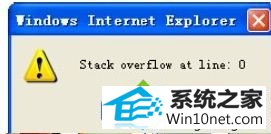
图文步骤一:
1、打开浏览器,选择工具—internet选项;
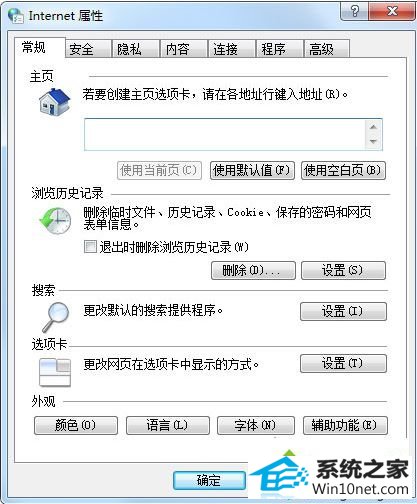
2、切换到高级选项,在设置栏里找到浏览选项里面的禁用脚本调试选项,在前面打勾。
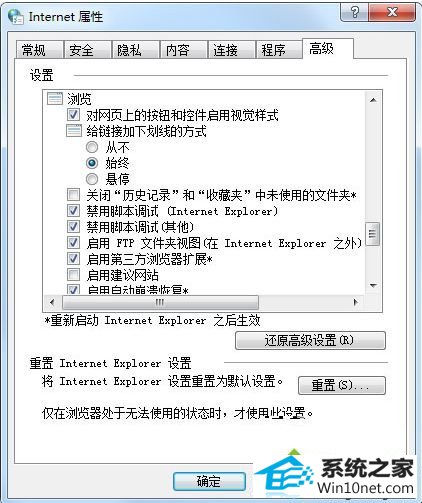
图文步骤二:
1、单击开始—运行,输入REGsVR32 URLMon.dLL命令,点击确定按钮,然后重启电脑;
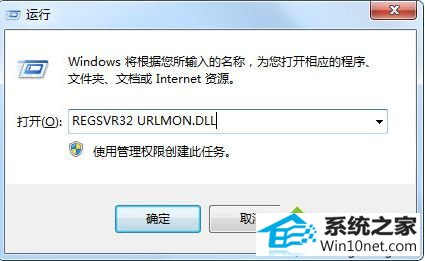
2、开机之后,按照以上方法再次打开internet属性对话框,切换到程序界面,在默认的web浏览器界面,点击设置默认值,问题就解决了。
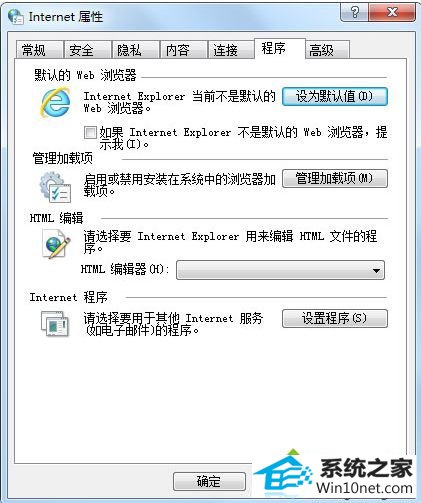
win10系统打开网页提示stack overflow at line:0的图文步骤分享到这里了,如果上面方法没办法解决可换一个非iE浏览器内核的浏览器试试,希望本文内容对大家有所帮助。
栏目专题推荐
系统下载推荐
系统教程推荐
友情链接